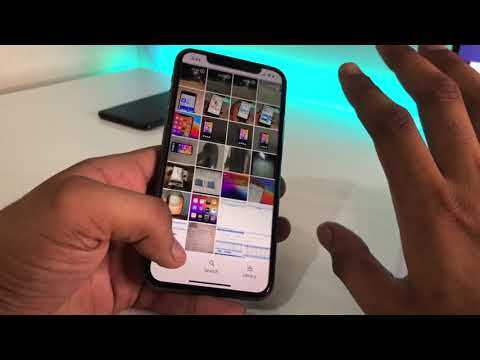Qu'on le veuille ou non, votre iPhone est probablement l'un des objets les plus sales que vous possédez. L'écran accumule facilement les empreintes digitales et autres résidus mystérieux tout au long de la journée, et les haut-parleurs et les ports accumulent des peluches et de la poussière, ce qui peut les empêcher de fonctionner au mieux de leurs capacités. Heureusement, il est facile de nettoyer votre iPhone avec un minimum de fournitures et la bonne technique. Tant que vous avez un chiffon non pelucheux, de préférence un chiffon pour objectif, une brosse à poils doux, un cure-dent et quelques autres articles ménagers courants, vous pourrez nettoyer votre iPhone en profondeur !
Pas
Méthode 1 sur 2: Nettoyer et désinfecter l'écran de votre iPhone

Étape 1. Nettoyez l'écran immédiatement s'il est visiblement sale
Les choses qui pourraient tacher l'écran comprennent l'encre, le savon, le détergent, la lotion ou les aliments acides. Nettoyez immédiatement la saleté abrasive et le sable, car ils pourraient rayer l'écran s'ils sont laissés allumés.
- Vous pouvez utiliser cette méthode pour nettoyer tout l'extérieur de votre iPhone s'il est sale, pas seulement l'écran.
- Soyez prudent lorsque vous nettoyez ces types de substances de l'écran. Par exemple, si vous essuyez de la saleté et du sable, exercez une pression très légère afin de ne pas la rayer sur l'écran. Si vous essuyez quelque chose comme de l'encre, veillez à ne pas l'étaler.

Étape 2. Éteignez votre iPhone et débranchez tous les câbles avant de nettoyer l'écran
Éteignez le téléphone et débranchez-le du chargeur et de tout autre câble auquel il est connecté. Ceci est juste une précaution de sécurité générale à suivre lors du nettoyage de tout appareil électronique.
Si votre iPhone est doté d'un étui de protection, retirez également l'étui avant de nettoyer l'écran

Étape 3. Humidifiez un chiffon non pelucheux avec de l'eau claire et essorez l'excès d'eau
Utilisez un chiffon pour objectif si vous en avez un, comme celui pour nettoyer les lunettes et les objectifs d'appareil photo, ou un autre chiffon doux non pelucheux, comme un chiffon en microfibre. Tenez le chiffon sous l'eau courante jusqu'à ce qu'il soit saturé, puis essorez toute l'eau pour qu'elle soit à peine humide et ne goutte pas du tout.
- Si vous n'avez pas de chiffon pour objectif ou de chiffon en microfibre, vous pouvez découper un vieux t-shirt propre pour en faire des chiffons doux pour nettoyer votre iPhone.
- Ne remplacez pas le chiffon non pelucheux par des essuie-tout, des serviettes ou des mouchoirs en papier. Ces articles laisseront juste un tas de peluches sur votre iPhone.
Conseil: Vous pouvez acheter des chiffons pour lentilles bon marché en ligne, dans les magasins d'appareils photo ou chez un opticien. Les magasins d'électronique où ils vendent des accessoires pour téléphones en vendent aussi souvent.

Étape 4. Essuyez tout l'écran avec le chiffon humide, en travaillant dans une direction
Appliquez une légère pression et essuyez le long de l'écran à l'aide de mouvements courts et droits. Allez dans la même direction à chaque coup afin d'essuyer la saleté au lieu de la déplacer ou de l'étaler.
Évitez d'essuyer directement sur le microphone, le haut-parleur ou tout autre port afin de ne pas y laisser d'humidité ou d'y essuyer des résidus

Étape 5. Évitez d'utiliser des produits de nettoyage pour nettoyer l'écran
Les écrans des iPhone ont un revêtement spécial résistant à l'huile qui les protège des traces de doigts. N'utilisez pas de nettoyants ménagers, de nettoyants pour vitres ou même de produits de nettoyage d'écran pour nettoyer votre iPhone ou vous userez ce revêtement protecteur.
Le revêtement résistant à l'huile est appelé revêtement oléophobe

Étape 6. Désinfectez votre iPhone avec une solution 50/50 d'alcool isopropylique et d'eau
Mélanger 1 partie d'eau avec 1 partie d'alcool isopropylique dans un bol ou un récipient. Humidifiez un chiffon non pelucheux dans la solution et utilisez-le pour essuyer tout votre iPhone afin de le désinfecter.
C'est un moyen sûr de désinfecter l'ensemble de votre téléphone, y compris l'écran, sans endommager le revêtement oléophobe

Étape 7. Essuyez régulièrement les empreintes digitales avec un chiffon sec non pelucheux
Utilisez un chiffon sec pour objectif ou un chiffon en microfibre pour garder l'écran de votre iPhone propre chaque fois que vous remarquez des traces de doigts dessus. Essuyez les empreintes digitales avec des traits droits dans une direction pour les supprimer.
- Plus les iPhones vieillissent, plus ils accumulent facilement les empreintes digitales et autres taches. Vous pouvez toujours obtenir un nouveau protecteur d'écran en verre avec un revêtement oléophobe pour aider à éviter cela.
- Vous pouvez également utiliser cette même méthode pour nettoyer l'objectif de l'appareil photo sur votre iPhone. Essuyez simplement la lentille régulièrement avec un chiffon sec pour éliminer les huiles ou les taches.
Méthode 2 sur 2: Enlever les débris des haut-parleurs et des ports

Étape 1. Éteignez votre iPhone et débranchez tous les câbles
Éteignez le téléphone et débranchez le chargeur et tout autre câble des ports. Cela vous donnera accès à tous les ports et constitue une mesure de sécurité générale lors du nettoyage de tout appareil électronique.
Retirez également l'iPhone de son étui si vous en avez un dessus

Étape 2. Enlevez la poussière du haut-parleur avant avec une brosse à poils doux
Utilisez une petite brosse douce, comme un 1⁄2 pinceau à pointe fine (1,3 cm). Brossez le haut-parleur à l'avant du téléphone avec des mouvements doux de haut en bas. Piquez les poils dans les coins pour éliminer la poussière collée sur les côtés.
Vous pouvez également utiliser une brosse à dents à poils souples si vous n'avez pas de petit pinceau
Conseil: Si vous avez une brosse avec des poils plus longs que 1⁄2 en (1,3 cm), alors vous pouvez utiliser des ciseaux pour les couper plus courts. Cela vous donnera plus de contrôle et facilitera l'élimination de la poussière tenace du haut-parleur.

Étape 3. Grattez les débris des trous des haut-parleurs inférieurs avec un cure-dent
Insérez la pointe d'un cure-dent en plastique ou en bois dans chaque trou de parole au bas du téléphone. Grattez et retirez la poussière et les peluches des trous.
Une bonne technique pour éliminer les peluches tenaces consiste à appliquer une légère pression contre le haut-parleur avec la pointe du cure-dent, puis incliner lentement le cure-dent vers le haut, sans réduire la pression, jusqu'à ce que les peluches sortent

Étape 4. Utilisez du ruban adhésif pour retirer la poussière et les débris restants des haut-parleurs
Enroulez un morceau de ruban adhésif autour d'un doigt avec le côté collant vers l'extérieur. Tamponnez les haut-parleurs avant et inférieurs avec le ruban adhésif pour éliminer la poussière et la saleté restantes.
Vous pouvez également enrouler le ruban dans un cône avec une pointe fine et coller la pointe dans les haut-parleurs pour aider à éliminer la poussière plus profondément à l'intérieur

Étape 5. Grattez les débris des ports du casque et du chargeur avec un cure-dent
Insérez la pointe d'un cure-dent dans la prise casque et le port du câble du chargeur. Remuez-le doucement pour détacher les peluches et la crasse qui sont coincés à l'intérieur, puis grattez-le doucement pour l'enlever.
- Vous pouvez également utiliser une aiguille, une épingle ou un outil pour carte SIM si vous n'avez pas de cure-dent.
- Nettoyer le port du chargeur comme celui-ci peut aider si votre iPhone ne se charge pas lorsqu'il est connecté au câble ou si le câble doit être dans une position très spécifique pour qu'il se charge. Parfois, il y a juste un peu de saleté ou de peluches coincées qui empêchent une bonne connexion.
- Le nettoyage de la prise casque permet parfois de résoudre le problème si votre iPhone montre qu'il est connecté à un casque alors qu'aucun casque n'est branché.